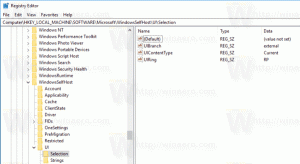Varnostno kopiranje in obnovitev nastavitev filtrskih ključev v sistemu Windows 10

Windows 10 je podedoval uporabno funkcijo iz prejšnjih različic operacijskega sistema. Imenuje se Filter Keys. To je možnost dostopnosti, ki jo lahko uporabite za nadzor hitrosti ponavljanja tipkovnice in ignoriranje ponavljajočih se tipk. Danes bomo videli, kako varnostno kopirati in obnoviti možnosti filtrskih ključev za uporabniški račun v sistemu Windows 10. Varnostno kopijo lahko prenesete v drug računalnik z operacijskim sistemom Windows 10 in tam obnovite.
Ko Filtrirni ključi so omogočeni, omogoča prilagajanje naslednjih parametrov.
- Počasne tipke - Občutljivost tipkovnice je lahko težava, še posebej, če nenamerno pritisnete tipke. Počasne tipke naročijo operacijskemu sistemu Windows, naj ne upošteva tipk, ki jih določen čas ne držimo pritisnjenih.
- Ponovite tipke - Večina tipkovnic omogoča ponavljanje tipke samo tako, da jo držite pritisnjeno. Če ne morete dovolj hitro dvigniti prstov s tipkovnice, lahko to povzroči nenamerno ponavljanje znakov. Tipke za ponavljanje vam omogočajo, da prilagodite hitrost ponavljanja ali jo v celoti onemogočite.
- Odbojni ključi - Tipke lahko "odbijete", kar povzroči dvojne udarce iste tipke ali druge podobne napake. Bounce Keys Windowsu naroči, naj prezre nenamerne pritiske tipk.
Če želite varnostno kopirati nastavitve filtrskih ključev v sistemu Windows 10,
- Odprite a nov ukazni poziv.
- Vnesite ali kopirajte in prilepite in zaženite naslednji ukaz:
reg izvoz "HKCU\Control Panel\Accessibility\Keyboard Response" "%UserProfile%\Desktop\FilterKeys.reg". - To bo ustvarilo FilterKeys.reg datoteko v mapi namizja, ki vsebuje vaše nastavitve. Kopirajte ga na varno mesto, da ga pozneje obnovite.
Obnovite nastavitve filtrskih ključev v sistemu Windows 10
- Odprite File Explorer.
- Pomaknite se do mape, v kateri shranite varnostno kopijo datoteke Filtrirni ključi nastavitve.
- Dvokliknite na FilterKeys.reg mapa.
- Potrdite operacijo.
- Če želite, da spremembe, ki jih izvede prilagoditev registra, začnejo veljati, morate Odjava in se prijavite v svoj uporabniški račun.
To je to.
Zanimivi članki:
- Varnostno kopiranje in obnovitev nastavitev lepljivih tipk v sistemu Windows 10
- Omogočite ali onemogočite filtrske ključe v sistemu Windows 10
- Vklopite ali izklopite lepljive tipke v sistemu Windows 10
- Predvajajte zvok za Caps Lock in Num Lock v sistemu Windows 10
- Omogoči vizualna opozorila za obvestila v sistemu Windows 10 (Sound Sentry)
- Omogoči podčrtane dostopne tipke za menije v sistemu Windows 10
- Onemogočite bližnjico na tipkovnici z visokim kontrastom v sistemu Windows 10
- Kako omogočiti način visokega kontrasta v sistemu Windows 10
- Spremenite debelino kazalca v sistemu Windows 10
- Kako omogočiti sledenje oken Xmouse v sistemu Windows 10
- Vsi načini za omogočanje pripovedovalca v sistemu Windows 10